如何將數據傳輸到新的iPhone?, 將數據從舊iPhone傳輸到新的iPhone:簡單,快速和安全
將數據傳輸到新的iPhone
Contents
缺點
- 轉移速度是平均.
- 取決於良好的網絡環境.
- 激活新iPhone後,該方法將不再可用.
如何將數據傳輸到新的iPhone ?
您想知道如何將數據傳輸到新的iPhone ? 本指南為您提供5種方法,可以幫助您將數據傳輸到新的iPhone 14. 無論您是要在配置期間還是之後傳輸數據,您都會在本文中找到可用的方式.
由Yveline/更新於07/26/2023
如何將數據傳輸到新的iPhone
您打算今年購買iPhone 14 ? 是個好主意 ! 您可以一直以來享受最快的智能手機芯片,有史以來最先進的系統,超級視網膜XDR屏幕等。.

將舊iPhone升級到新iPhone並不是一件困難的事情. 蘋果使在配置期間將數據傳輸到新iPhone成為可能. 如果您已經配置了新iPhone,則可以讓第三黨轉移工具幫助您傳輸數據而無需刪除數據. 繼續閱讀以找到最適合您的方法.
如何在配置過程中將數據傳輸到新iPhone ?
過去,用戶只能從iCloud或iTunes備份中選擇修復,將數據從舊iPhone移動到新的iPhone. 使用iOS 11,引入了快速啟動,以幫助用戶從舊iPhone配置新iPhone. 此外,如果舊iPhone使用iOS 12.4或以後的版本,帶有快速啟動設備的設備遷移是傳輸所有無線數據的另一種選擇.
方法1. 如何通過快速啟動-up將iPhone轉移到新的iPhone
您可以使用舊iPhone信息使用快速啟動來配置iPhone 14,然後從iCloud或iTunes備份還原數據.
步驟1. 打開新iPhone並將其放在舊iPhone附近.
第二步. 快速啟動屏幕顯示在您的舊iPhone上,並為您提供使用Apple標識符來配置新iPhone> 繼續 確認.

步驟3. 在您的新iPhone 14上顯示動畫.
步驟4. 在您的新iPhone上輸入舊的iPhone訪問代碼>按照說明配置面部ID/觸摸ID.
步驟5. 詢問您的Apple標識符和訪問代碼.
步驟6. 在應用程序和數據屏幕上,您可以選擇 從iCloud還原 或選擇 通過Mac或PC還原.
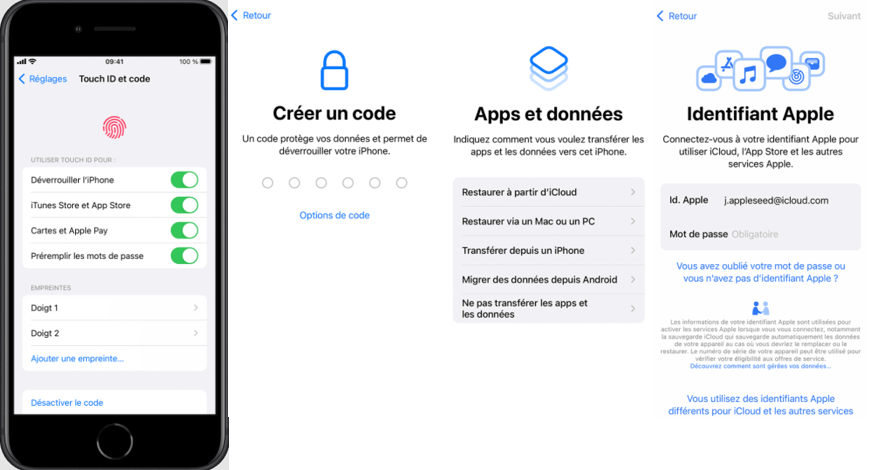
方法2. 如何通過iPhone的遷移將iPhone轉移到新iPhone
如果您的舊iPhone使用iOS 12.4及以後,您可以讓設備遷移幫助您將所有舊iPhone數據直接傳輸到新的iPhone 14. 如果您想在沒有備份的情況下將iPhone轉移到iPhone,這是一個不錯的選擇.
步驟1. 打開您的新iPhone 14并快速啟動來配置新iPhone.
第二步. 屏幕上 傳輸數據, 選擇選項 從iPhone轉移.

保持設備彼此靠近直到傳輸過程完成. 確保Wi-Fi運行良好,否則您可能會遇到數據傳輸中iPhone的問題.
配置後如何將數據傳輸到新的iPhone ?
您已經配置了iPhone,但是現在您想將文件從舊iPhone傳輸到它 ? 您可以選擇三種方法.
方法1. 如何通過Fonetool將備份轉移到新iPhone
Fonetool是用於用於備份和數據傳輸的iPhone的專業數據管理工具. 它提供兩種轉移方法 – 選擇性轉移和完整轉移 – 可幫助您傳輸所需的數據.
此方法特別適用於以下情況:
•您的舊iPhone不支持快速啟動.
•您想傳輸特定數據,而不是傳輸所有數據.
•您不想刪除新的iPhone並確保數據安全.
•Wi-Fi質量差,您不想等待轉移.
Fonetool支持所有iPhone型號,從iPhone 4到新的iPhone 14. 單擊下載按鈕獲取該工具,並查看如何使用它將數據傳輸到新的iPhone 14.
下載
▍有選擇地將數據傳輸到新的iPhone 14
Fonetool支持選擇性備份和餐飲. 您可以利用此功能傳輸照片,音樂,視頻,聯繫人和消息.
步驟1. 啟動Fonetool>通過USB電纜將舊iPhone連接到計算機.
第二步. 點擊選項 電話備份 > 選擇性備份 > 開始備份.

步驟3. 單擊圖標以選擇您需要的數據>單擊選項 選擇存儲路徑 要修改備份位置>最後,單擊 開始備份.

步驟4. 備份完成後,請拔下舊iPhone並將iPhone 14連接到 備份的歷史 >找到您創建的備份,然後單擊 餐飲圖標.

步驟5. 確認將轉移到iPhone>的文件>單擊 開始餐飲 (此操作不會在iPhone上刪除現有數據).

▍一鍵將數據從舊iPhone傳輸到新的iPhone 14
工具 從iPhone到iPhone 可以幫助您轉移所有內容和設置,包括照片,聯繫人,呼叫歷史記錄,短信,野生動物園(歷史標記),應用程序(數據文件,首選項),參數係統的參數.
步驟1. 打開Fonetool並插入您的舊iPhone和您的新iPhone 14.
第二步. 點擊 電話傳輸 > iPhone到iPhone > 開始轉移 在工具欄中.

步驟3. 確認源設備和目標設備>激活 保護加密 >單擊 開始轉移. 傳輸完成後,您的新iPhone將自動重新啟動.

✏️注意: 如果只有一個USB數據電纜,則可以使用完整的Fonetool備份功能來保存PC上的整個設備,然後 恢復 在另一個iPhone上備份.
方法2. 如何通過iCloud將備份轉移到新iPhone
iCloud可以幫助您將數據從舊iPhone轉移到新的iPhone,但有一些缺點. 例如,它僅提供5 GB的免費存儲空間,它需要良好的Wi-Fi連接,轉移需要很多時間,等等。.
▍帶有iCloud備份的數據將數據傳輸到新的iPhone 14
步驟1. 在舊iPhone上做一個iCloud備份:轉到 設定 >按 你的名字 >按 iCloud >激活 iCloud備份 >按 現在保存.

第二步. 恢復iPhone 14上的iCloud備份:刪除iPhone並進行調整,直到訪問屏幕 應用和數據 >選擇 從iCloud還原 選擇右備份並開始.
▍帶有iCloud同步的新iPhone 14傳輸數據
您可以激活照片同步選項,消息傳遞,聯繫人,日曆,提醒,註釋等。. 在兩個iPhone之間.
步驟1. 在舊iPhone上: 去 設定 >按 你的名字 >按 iCloud >激活要同步的類別.
第二步. 在新的iPhone 14上: 執行與上述相同的激活同步選項.
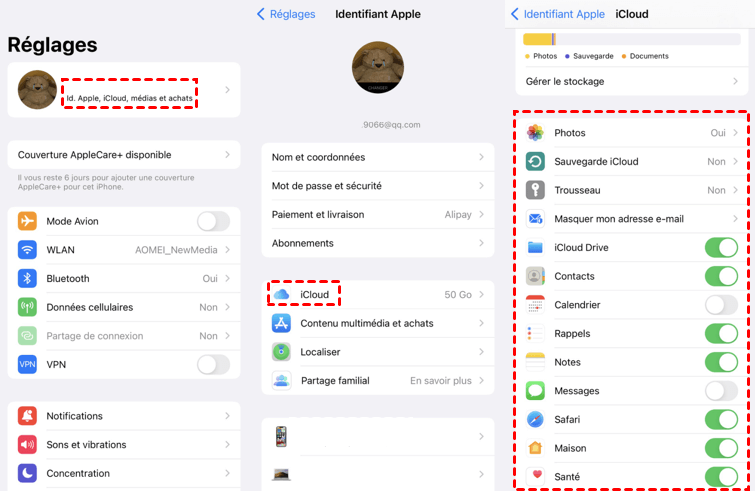
當您的iPhone連接到Wi-Fi網絡時,它們會自動同步. 您可以將iPhone連接到該部門,並讓他們在一夜之間傳輸文件.
方法3. 如何通過iTunes將備份轉移到新iPhone
使用iTunes傳輸數據有點超過. 在將iCloud添加到iOS 5之前,iTunes是iPhone之間傳輸數據的唯一方法. 但是今天,還有許多其他更有效的手段可以幫助您執行此任務,就像我們之前介紹的Fonetool.
iTunes可以幫助您將幾乎所有內容從舊iPhone轉移到新的iPhone 14. 但是,儲蓄和餐飲需要很長時間. 這是要遵循的步驟.
步驟1. 在計算機上下載並安裝最新版本的iTunes.
第二步. 保存舊iPhone:啟動iTunes並連接舊iPhone>單擊 設備選項卡 >選擇 概括 >選擇 這台計算機 >單擊 現在保存.

步驟3. 備份完成後,請拔下舊iPhone並將新iPhone 14連接到 概括 >單擊 備份 >選擇您事先完成的備份,然後等待該過程結束.

結論
這就是如何將數據傳輸到新iPhone的全部. 您可以在配置過程中通過快速啟動傳輸數據. 如果您想在配置後將數據傳輸到新的iPhone 14,則可以讓Fonetool幫助您傳輸特定數據而無需刪除數據或進行iPhone備份.
Yveline是Aomei技術的編輯;她非常熱衷於為用戶提供解決方案以解決任何手機備份問題.. 除了撰寫有關備份的文章外,她還發表了有關磁盤管理/分區的出色教程,以確保數據安全. 在業餘時間,Yveline喜歡學習它以改善或與家人在一起度過美好的一天.
其他相關項目
解決方案:iPhone備份不可能的空間不足PC
當iTunes表明由於PC上的空間不足而使iPhone備份不可能,這確實是因為每個分區中缺乏可用的空間 ? 您將知道iTunes備份存儲在哪里以及如何管理iPhone備份的大小.
[7方法]如何在iPhone更新中解決$ 4000錯誤 ?
iPhone的更新更正了當前的iOS錯誤,並在iPhone中添加了新功能. 您可能已經在iTunes下載了iPhone更新,但是由於錯誤4000,您無法更新iPhone. 閱讀本指南以了解錯誤並輕鬆糾正.
[3種方法]如何在Windows PC上保存iPhone 14 11/10/8/7
如果您想知道如何將iPhone保存在PC上以釋放存儲並避免數據丟失,則本指南為您提供了三種從PC上從iPhone 14備份的方法. 比較彼此的方法,並選擇最令人滿意的方法來保護您的數據.
獲取免費的Fonetool
單窗,iPhone數據備份和管理解決方案.
將數據傳輸到新的iPhone
您有一個新的iPhone 14 ? 您想將照片,聯繫人,消息和視頻從iPhone 13轉移到iPhone 14 ? 您發現重置iPhone很難 ? 您擔心轉移失敗和數據丟失 ? 獲取完整的提示和簡單的方法將舊iPhone轉移到新的iPhone現在.
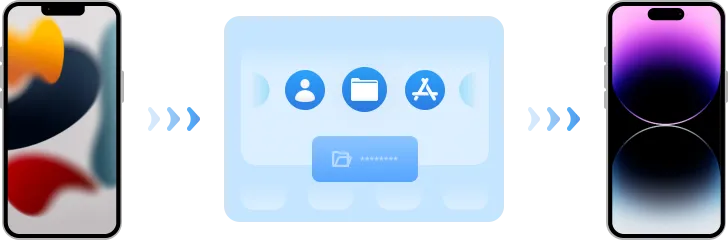
在去新iPhone之前如何去 ?
如何盡可能避免iPhone 14的轉移失敗 ? 我們總結了這一經驗,並提供了以下建議,以幫助您在iPhone的其餘部分進行iPhone轉移過程中沒有錯誤.
首先保存舊設備
數據很寶貴. 保存舊設備數據以避免數據丟失.
- 完全或有選擇地保存照片,聯繫人,歌曲,消息等。. iPhone.
- 還原設備上的備份文件而無需刪除數據.
- 在備份之前預覽內容以確認所需的數據.
將SIM卡轉換為ESIM(US版本)
iPhone 14的美國版本使用ESIM卡的位置,而不是納米SIM卡的位置,了解如何交換SIMS以及如何激活ESIM.
請檢查:. 這兩個手機在附近,解鎖並根據iOS 16進行操作. b. 兩部手機的藍牙被激活. vs. 如果轉移失敗,請提前保存iPhone聯繫人.
使用權 設定 > 蜂窩數據 > 添加ESIM卡 > 從附近的iPhone轉移.
您可能錯過的更多詳細信息
在遷移數據之前,檢查兩個設備是否具有至少60%的電池.
確認您已經在舊筆記本電腦上消失了.
轉移之前,將舊手機放在最新版本的iOS上.
刪除或更新舊iPhone上應用程序的舊版本.
快速將所有數據轉移到新的iPhone 14
使用簡單的Fonetool工具,任何用戶都可以單擊幾下將數據從iPhone傳輸到iPhone.
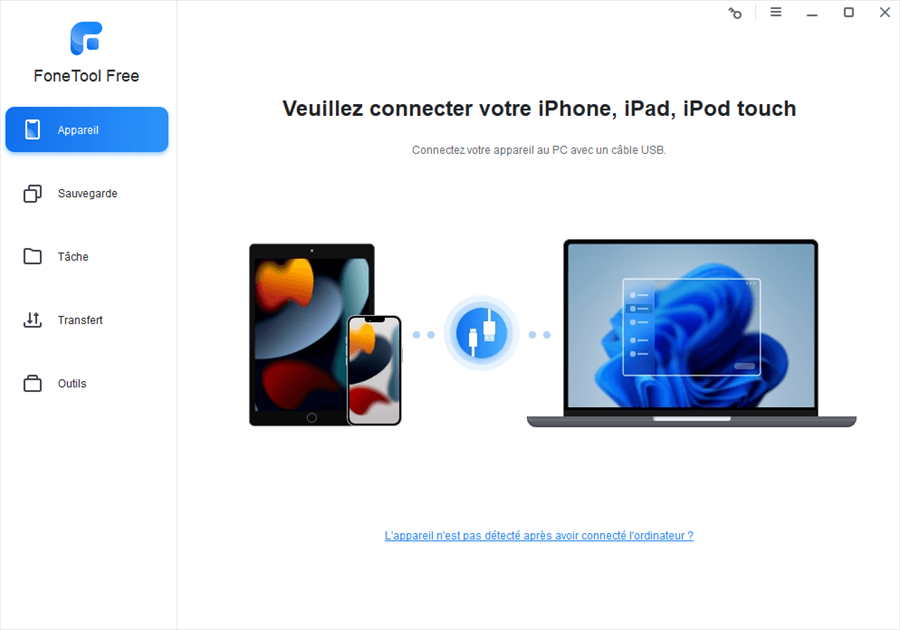
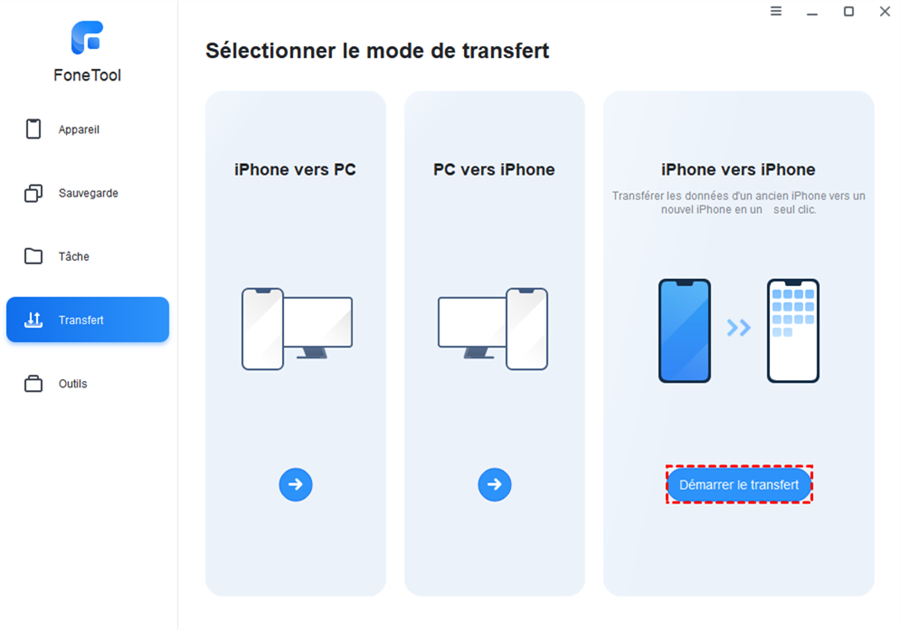
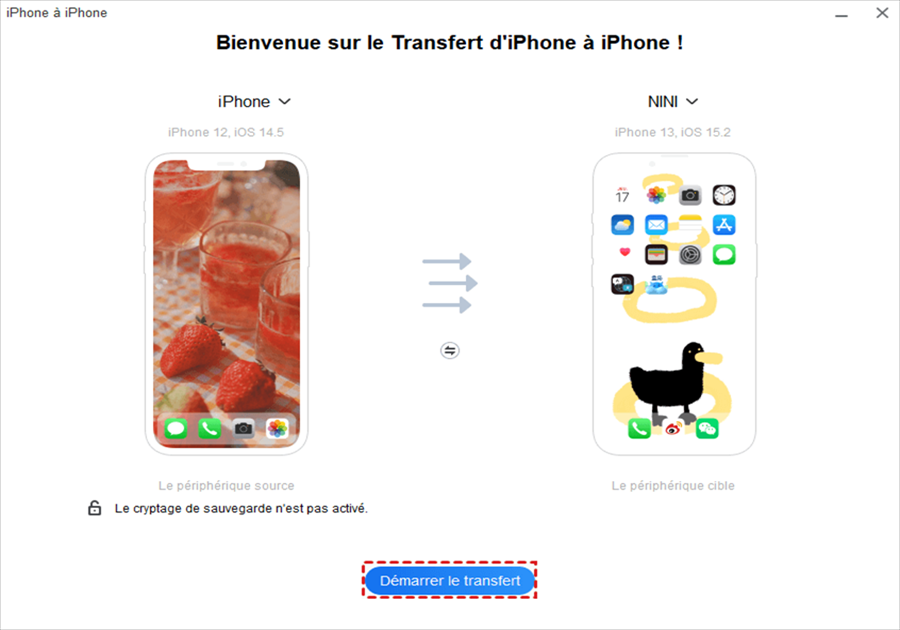
最簡單的iPhone轉移助手

- iPhone轉移1單擊
- 超快速傳輸速度
- 易於使用的接口
- 必要文件的預覽
- 無需網絡
- 多合一iPhone數據管理
- iPhone的備份和恢復
年度的
自動續訂. 免費獲取新版本,直到您刪除訂閱.
39 ,99 €€
生活更新
獨特的購買. 隨後的所有新版本的免費生活更新.
59 ,99 €€
通過其他方式將數據傳輸到新的iPhone
激活新iPhone之前,簡單的數據傳輸方法. 根據屏幕使用指南,舊iPhone數據可以直接傳輸到新的iPhone.
一個流行的選項將數據從一種iPhone轉移到另一iPhone,現在嘗試通過iCloud在新iPhone上恢復所需的數據.
iOS- iTunes媒體管理工具可以幫助用戶導入他們需要PC的文件到新iPhone.
快速啟動
1將舊iPhone和新iPhone連接到同一Wi-Fi網絡,並將它們結合在一起.
2按 繼續 響應設備上出現的提示. 如果提示消失,請重新啟動兩個設備.
3在新iPhone上輸入舊iPhone的訪問代碼,並配置Face ID或觸摸ID.
4按 從iPhone轉移 等到將舊iPhone的數據傳輸到新的iPhone.
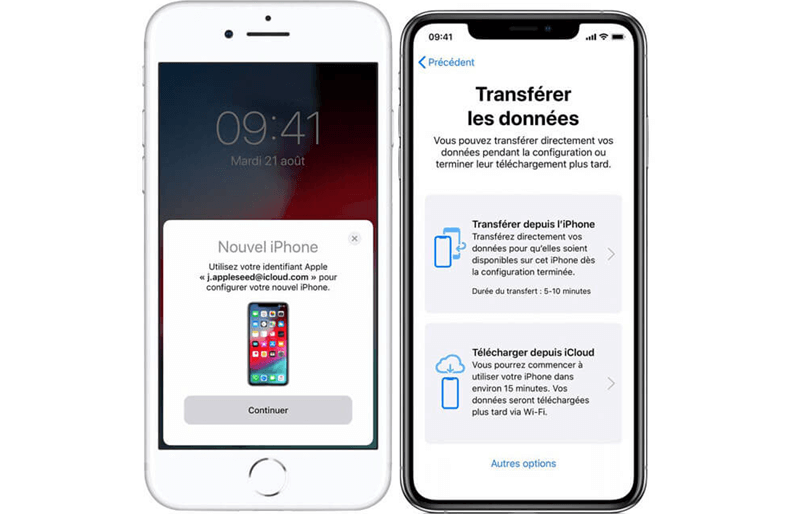
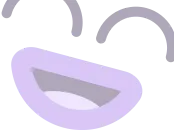
好處
- 簡單的步驟.
- 不依賴第三方工具.
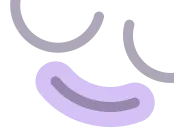
缺點
- 轉移速度是平均.
- 取決於良好的網絡環境.
- 激活新iPhone後,該方法將不再可用.
1 將您的舊iPhone數據保存在iCloud空間上.
2訪問 設定 新iPhone>選擇 一般的.
3選擇 轉移或重置iPhone >按 擦除內容和設置.
4 重新開始 新的iPhone> Connect Wi-Fi>選擇 從iCloud還原.
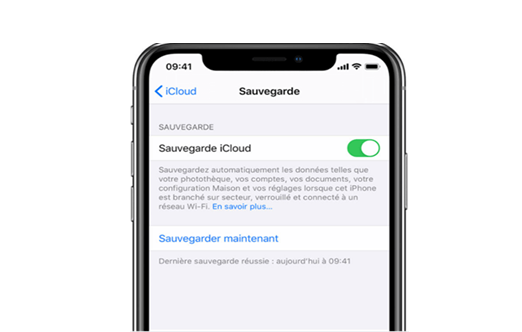
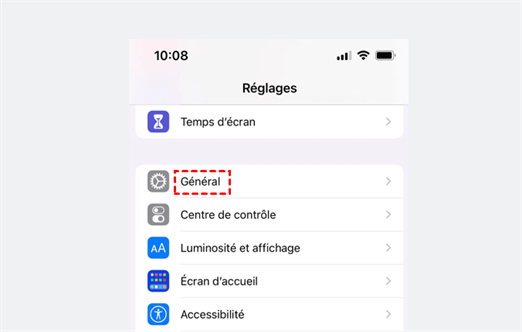
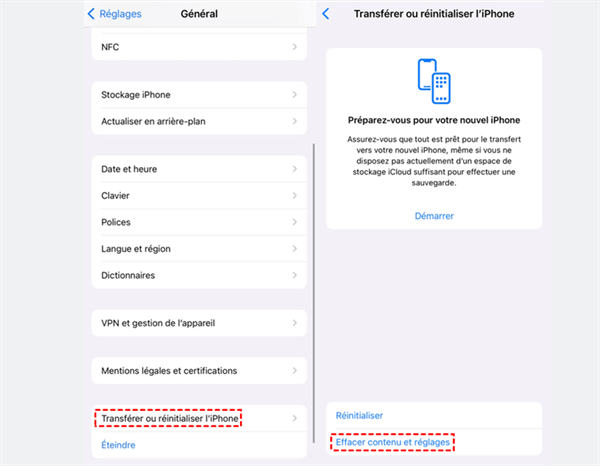
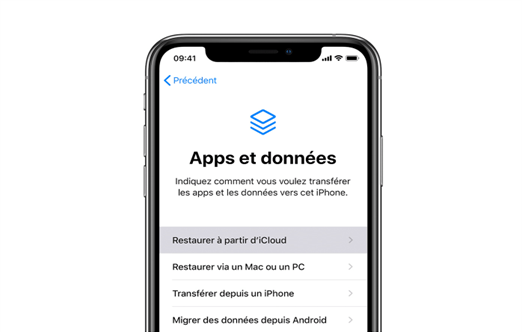
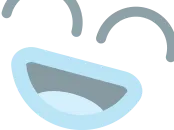
好處
- 便於使用.
- 舊手機不是必需的
- 支持文件的選擇性文件.
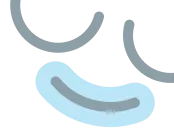
缺點
- 該過程可能需要很長時間.
- 大量的長期數據備份很昂貴.
- 取決於良好的網絡環境.
- 無法轉移申請.
1啟動iTunes,並使用USB電纜將舊iPhone連接到PC.
2等到設備連接完成,然後單擊 概括 > 現在保存.
3將新iPhone連接到PC,然後按 設備圖標 在iTunes屏幕上.
4點擊 概括 > 備份, 選擇要在手機上導入的文件,然後按 恢復.
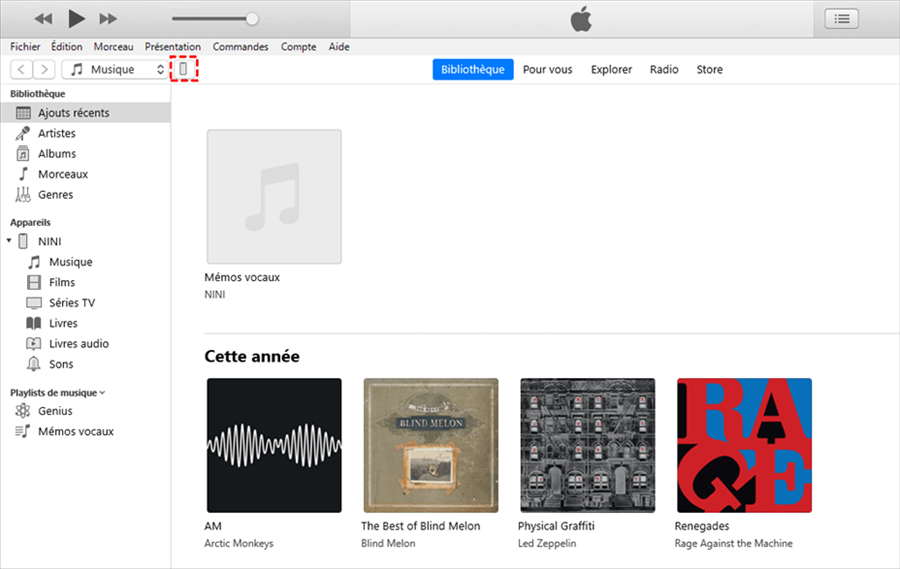

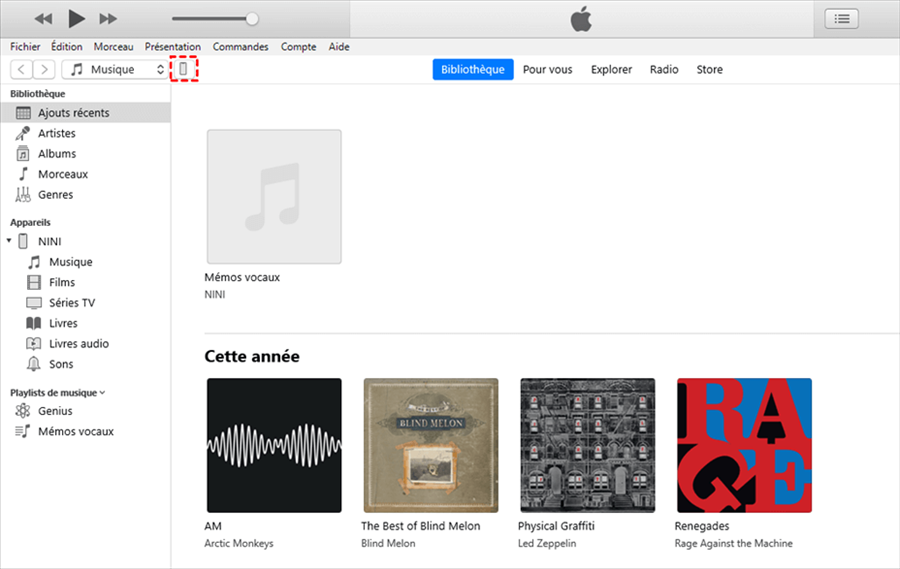
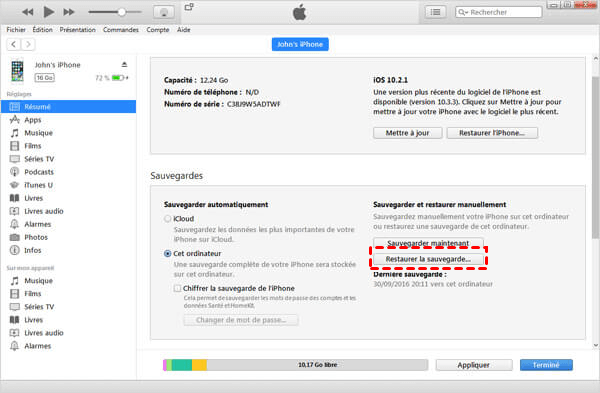
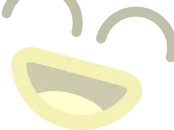
好處
- 自由的.
- 支持文件的選擇性文件.
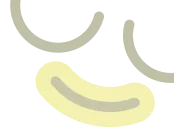
缺點
- 操作更為複雜.
- iTunes可能會緩慢工作.
- 互動比其他方式更糟.
iPhone轉移的結尾 ? 不要急於離開 !
刪除舊iPhone的數據
在出售或贈送之前,請完全刪除舊iPhone的內容.
斷開iCloud帳戶的連接
iCloud同步您已連接到的所有設備. 即使您從當前iPhone中刪除了所有數據,也不會影響其他設備上的iCloud. 您可以在所有舊設備上登錄iCloud帳戶,以確保數據安全.
步驟:轉到設置> Apple ID>斷開連接>輸入密碼並停用本地化函數>斷開連接.
將舊iPhone與Apple帳戶解離
Apple標識符保存您使用的所有設備. 停止使用後,請正確將舊iPhone與Apple帳戶解離,以防止信息更改.



